¿Está tratando de decidir entre Google Workspace y Office 365 para su suite de correo electrónico y productividad empresarial?
Tanto Google Workspace como Office 365 ofrecen impresionantes soluciones completas de software y servicios de productividad. Si no tienes experiencia con ninguno de los dos, puede que estés buscando la opción adecuada para agilizar las operaciones de tu empresa.
En esta guía, compararemos Google Workspace frente a Office 365 para ayudarte a decidir cuál es mejor para tu empresa.
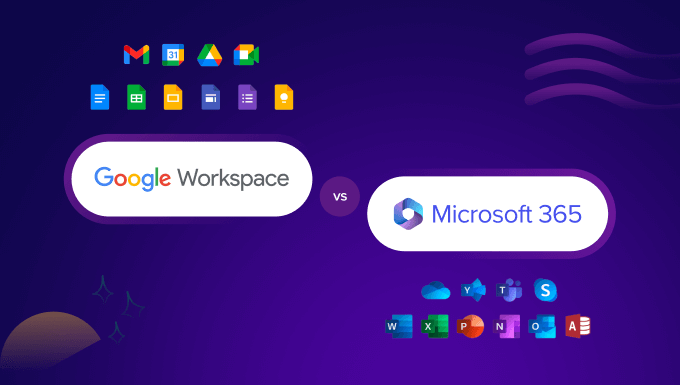
¿Qué son Google Workspace y Office 365?
Después de crear un sitio web, el siguiente paso suele ser obtener una dirección de correo electrónico profesional.
A diferencia de @gmail.com o @outlook.com, una dirección de correo electrónico profesional lleva la imagen de marca de su empresa: name@yourbusiness.com
Aunque la mayoría de las empresas de alojamiento de WordPress ofrecen una dirección de correo electrónico empresarial gratuita, no pueden competir con las potentes herramientas empresariales que ofrecen Google Workspace y Office 365. Estas plataformas cuentan con correos electrónicos más fiables, almacenamiento de archivos, documentos, hojas de cálculo, calendarios, notas, herramientas de videoconferencia, etc.
Google Workspace incluye Gmail, Google Drive, Google Docs, Sheets, Slides, Calendar, Keep, Hangouts y otras aplicaciones de Google que probablemente ya utilizas y te encantan.
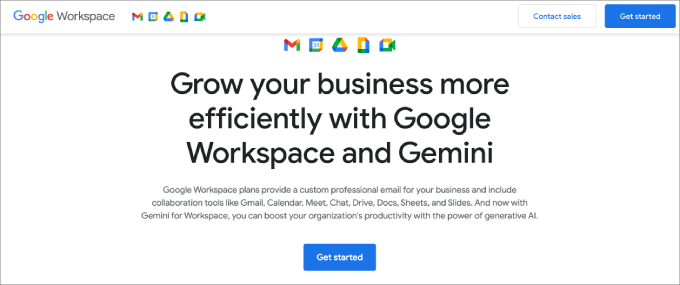
También cuentan con ofertas exclusivas como Apps Script y AppSheet para crear soluciones personalizadas sin necesidad de código y Jamboard para realizar lluvias de ideas en la pizarra.
Office 365 de Microsoft incluye Outlook, OneDrive, Word, Excel, PowerPoint, One Note, Skype y otras aplicaciones de Microsoft.
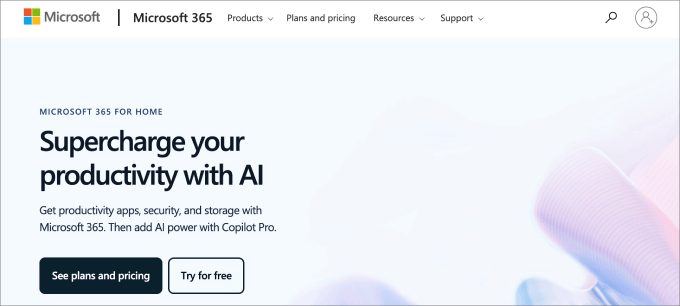
El uso de soluciones completas de productividad en la nube le permite guardar o ahorrar dinero en el mantenimiento de licencias e instalaciones de software, en la gestión de un departamento informático, etc.
Todos tus datos se almacenan en la nube, lo que facilita el acceso a los archivos desde cualquier lugar utilizando cualquier dispositivo. Esto es genial si diriges una empresa remota o viajas mientras gestionas tu blog de WordPress.
Cuadro comparativo entre Google Workspace y Office 365
Puede resultar confuso evaluar ambas soluciones completas de productividad a menos que puedas ver las diferencias. Por eso hemos preparado una comparación en paralelo para que puedas verlas más rápidamente.
| Features | Google Workspace | Office 365 |
|---|---|---|
| Pricing | Starter – $6 / user / month Standard – $12 / user / month Plus – $18 / user / month | Microsoft 365 Business Basic – $6 /user / month Microsoft 365 Business Standard – $12.50 /user / month Microsoft 365 Business Premium – $22 / user / month Microsoft 365 Apps for Business – $8.25 /user / month |
| Cloud Storage | Business Starter – 30GB per user Business Standard – 2TB per user Business Plus – 5TB per user | 1 TB for all plans 50 GB email storage |
| Apps | Docs, Sheets, Slides, Keep, Sites, Google Drive, Calendar, Meet, Gmail, Chat | Word, Excel, PowerPoint, OneDrive, Teams, Outlook, Exchange, SharePoint |
| Ease of Use | – Better admin controls – Better web and mobile apps | Better Desktop Apps |
| Collaboration | Live multi-user editing Hangouts for video conferencing Google Voice for phone calls and SMS | Live multi-user editing Skype for Business (available only with Business Premium or Enterprise plans) |
| Security and Support | – Data encryption – Data loss prevention – Google cloud security protection – Two-step verification – Built-in spam, phishing and unusual activity detection – 99.9% application availability guarantee | – Data encryption – Data loss prevention – Microsoft cloud security technology – Multi-factor authentication – Built-in spam, malware and unusual activity detection – 99.9% financially backed uptime guarantee |
| Customer Support | Standard Support (paid upgrade to Enhanced Support) | Round-the-clock phone and online support |
| Get Started | Buy Google Workspace | Buy Office 365 |
¿Por qué necesita Google Workspace u Office 365?
Acerca de cada tipo de negocio podría beneficiarse de Google Workspace u Office 365, si ejecuta un sitio web de la pequeña empresa, negocio local, o tienda en línea.
He aquí un puñado de razones para utilizar las soluciones completas de productividad:
- Colaboración: La eficacia del equipo se reduce a la colaboración. Las decisiones importantes se toman a través de herramientas de colaboración como el intercambio de archivos, la mensajería instantánea y las videoconferencias y audioconferencias.
- Almacenamiento de archivos en la nube: Podría decirse que los archivos son la columna vertebral de cualquier organización. Documentos, PDF, hojas de cálculo y otros archivos ayudan a gestionar las operaciones de una empresa. No hay nada malo en las aplicaciones heredadas, pero transferir archivos a otro lugar puede ser difícil, por eso son mejores las opciones basadas en la nube.
- Correo electrónico empresarial: Toda empresa necesita un correo electrónico para conectar con sus clientes, socios y empleados. Aunque puedes optar por la opción gratuita “@gmail.com”, es mejor incluir el nombre de tu dominio en el correo electrónico para que parezca más profesional.
Dicho esto, ambas soluciones completas ofrecen un montón de características que le permiten dirigir su negocio de manera eficiente y crecer. Echemos un vistazo a esas características y veamos cómo se comparan Office 365 y Google Workspace.
No dudes en saltar a la sección que más te interese:
Precios de Google Workspace frente a Office 365
Todas las empresas tienen muchos gastos, incluidas las herramientas de software, por lo que el precio es un factor importante a tener en cuenta. Debes elegir una solución que se ajuste a tu presupuesto.
Comparemos los precios de Google Workspace y Office 365 para averiguar cuál ofrece la mejor relación calidad-precio.
Precios de Google Workspace
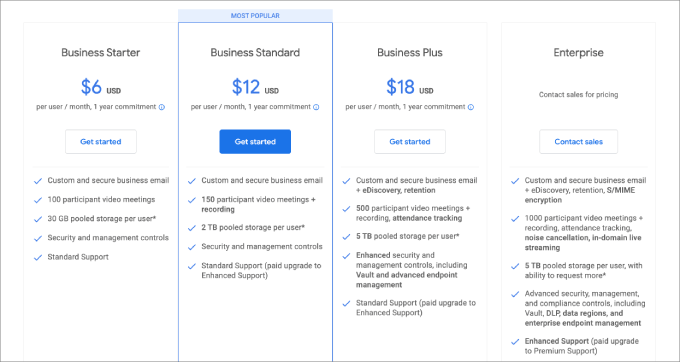
Google Workspace ofrece tres sencillos planes de precios.
- Business Starter – 6 $ por usuario al mes por 30 GB de almacenamiento en la nube por usuario.
- Business Standard – 12 $ por usuario y mes para 2 TB de almacenamiento en la nube por usuario.
- Business Plus – 18 $ por usuario y mes para 5 TB de almacenamiento en la nube por usuario.
Eso sí, todos los usuarios tienen un periodo de prueba gratuito de 14 días.
Una vez que alcanzas el plan Business Plus, obtienes acceso a herramientas de gestión y seguridad mejoradas. Por ejemplo, Google Vault te permite buscar, gestionar y exportar fácilmente el correo electrónico, los chats y otros datos de una organización. Además, cuenta con protección avanzada contra amenazas para proteger los datos confidenciales de ataques malintencionados y malware.
Precios de Office 365
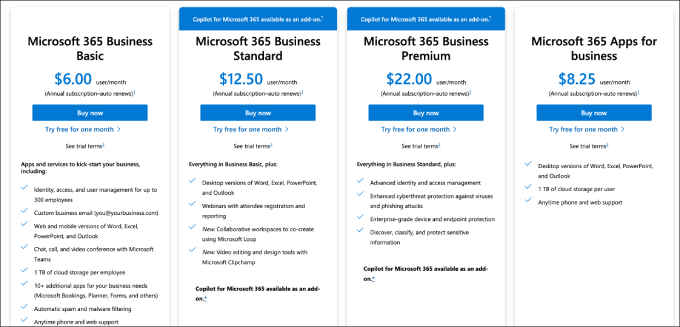
Office 365 ofrece tres planes de precios diferentes para medianas y pequeñas empresas.
- Microsoft 365 Business Basic – 6 $ al mes por usuario
- Microsoft 365 Business Standard – 12,50 $ al mes por usuario
- Business 365 Business Premium – 22 $ al mes por usuario
- Microsoft 365 Apps para empresas – 8,25 $ por uso y mes
Todos los planes de Microsoft 365 se pagan anualmente. Dicho esto, hay un periodo de prueba gratuito de un mes para ver si te conviene.
Microsoft 365 viene con 1 TB de almacenamiento en la nube en su plan básico, con acceso a todas las aplicaciones principales y un correo electrónico empresarial personalizado. El plan Business Standard incluye programas más avanzados, como la posibilidad de organizar seminarios web e incluso nuevas herramientas de edición y diseño de vídeo con Microsoft Clipchamp.
Su plan Business Premium le ofrece protección avanzada frente a ciberamenazas, ataques de suplantación de identidad y virus.
Ganador: Empate. Tanto Google Workspace como Office 365 tienen precios competitivos. Dependiendo de las aplicaciones que necesite tu empresa, una puede inclinar la balanza sobre la otra. Por ejemplo, Google ofrece aplicaciones únicas como Sites, que es una herramienta de creación de páginas, mientras que Office 365 tiene un software de edición de vídeo llamado ClipChamp.
Correo electrónico profesional
Tanto Google Workspace como Office 365 te permiten crear cuentas de correo electrónico profesionales para empresas utilizando tu propio nombre de dominio. Además de un dominio personalizado, el correo electrónico profesional ofrece mayor seguridad y características para escalar su negocio, como más almacenamiento y un número de usuarios.
Espacio de trabajo de Google – Gmail para empresas
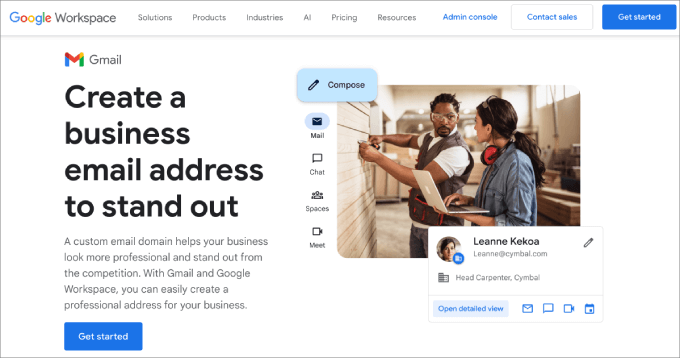
Google Workspace te permite registrar un nombre de dominio o utilizar tu nombre de dominio existente para crear cuentas de correo electrónico. También puedes crear hasta 30 alias de correo electrónico para cada usuario.
Gmail es la mejor opción si buscas características de colaboración y ahorro de tiempo. Por ejemplo, te enviará automáticamente avisos cuando te etiqueten en otra aplicación de Google, lo que facilita el trabajo en equipo en documentos, proyectos y presentaciones.
También hay correos electrónicos dinámicos en Gmail, que permiten al destinatario completar una acción directamente en el correo electrónico, como responder a un comentario o pregunta, contestar a una confirmación de asistencia a un evento o reunión y navegar por un catálogo.
En general, toda la interfaz parece más moderna y mucho más fácil de navegar, lo que facilita el uso de Gmail. Una de las mejores características es la opción basada en IA que sugiere frases y palabras mientras escribes y un práctico botón de repetición para que puedas retrasar los mensajes entrantes.
Si estás interesado en establecer una, lee nuestro tutorial sobre cómo establecer una dirección de correo electrónico profesional con Gmail y Workspace.
Office 365 – Outlook para empresas
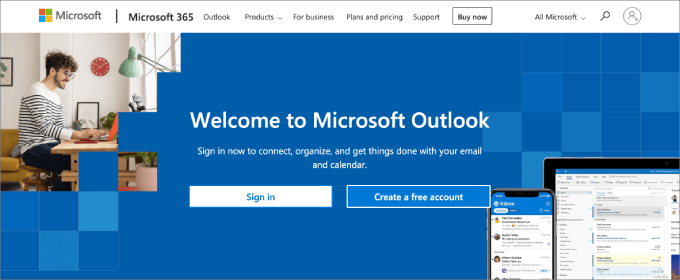
Office 365 también permite crear fácilmente direcciones de correo electrónico profesionales con su propio nombre de dominio. Ofrece 400 alias de correo electrónico para cada usuario.
Outlook es ideal para quienes prefieren un cliente de correo electrónico de escritorio. Conectarse a Internet para acceder al correo electrónico puede ser una distracción, por eso es útil disponer de una versión de escritorio con todas las características.
Sin embargo, Outlook también parece tener problemas con la precisión de la búsqueda. Si, por ejemplo, estás buscando un correo electrónico específico en una cadena, Outlook puede mostrar otros correos electrónicos en esa cadena, lo que hace que sea más difícil de encontrar.
Además, los anuncios se colocan a un lado de la aplicación de correo electrónico en el plan Office 365 Empresa Básico.
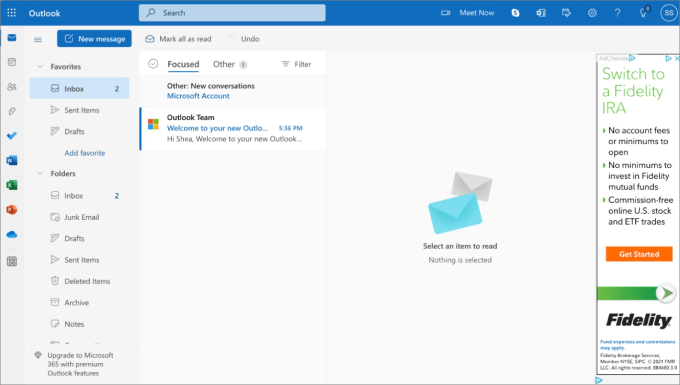
Desde un punto de vista estético, distrae más a los usuarios, lo que puede perjudicar ligeramente su experiencia. Tendrás que actualizar al plan Business Standard para disfrutar de una experiencia sin anuncios, mientras que Gmail no incluye anuncios en todos los planes.
Veredicto: Google Workspace, ya que ofrece una mejor experiencia de usuario. Con la colaboración etiquetada, sin anuncios y una mejor capacidad de búsqueda, Gmail facilita mucho el manejo del correo electrónico.
Almacenamiento y uso compartido de archivos en la nube
Una de las principales razones para utilizar una solución completa de productividad en la nube es el almacenamiento de archivos. Puedes guardar todos tus archivos en la nube para poder acceder a ellos en cualquier lugar, con cualquier dispositivo y compartirlos fácilmente.
Tanto Google Workspace como Office 365 facilitan el almacenamiento y el uso compartido de archivos.
Google Workspace – Almacenamiento en la nube de Google Drive
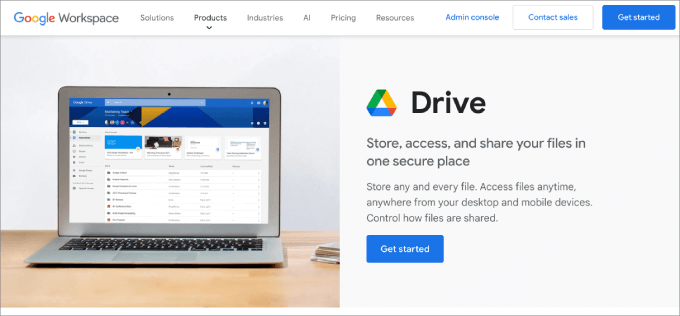
Google Workspace ofrece a cada usuario 30 GB de almacenamiento en la nube con el plan Starter. Con la actualización al plan Estándar, obtienes 2 TB de almacenamiento por usuario, y con el plan Plus, 5 TB de almacenamiento por usuario.
Utiliza Google Drive para almacenar y gestionar archivos. Viene con aplicaciones que puedes descargar en tus dispositivos móviles, tabletas u ordenadores de sobremesa. Esto te permite acceder fácilmente a los archivos almacenados en Drive e incluso disponer de ellos sin conexión.
Google Drive también hace que sea muy fácil compartir archivos con tus compañeros o con cualquier otra persona. Puedes compartirlos por correo electrónico, permitir que otros solo vean o editen un archivo e incluso permitir que otros los descarguen.
Muchos plugins de copia de seguridad de WordPress también le permiten almacenar las copias de seguridad de su sitio web en Google Drive. Si tienes almacenamiento ilimitado, entonces puedes almacenar de forma segura todas las copias de seguridad de tu sitio web en la nube.
En WPBeginner, recomendamos hacer una copia de seguridad de todo tu sitio de WordPress en Google Drive para estar preparado en el peor de los casos.
Office 365 – Almacenamiento en la nube OneDrive
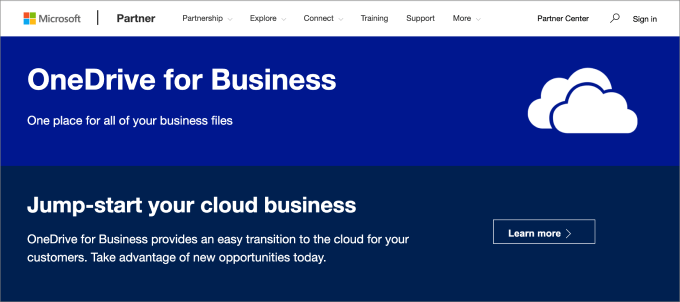
Office 365 ofrece 1 TB de almacenamiento en la nube para cada usuario con todos sus planes. Esto es mucho almacenamiento, pero no es ilimitado. Cada usuario también obtiene 50 GB de almacenamiento de correo electrónico, que es independiente de su límite de almacenamiento de OneDrive.
Utiliza OneDrive para almacenar y gestionar archivos, y también viene con aplicaciones de escritorio, móviles y web. Al igual que Google Drive, puedes sincronizar archivos con OneDrive y compartirlos fácilmente.
Aunque Office 365 no ofrece almacenamiento ilimitado en la nube como Google Workspace, probablemente no necesites tanto espacio. 1 TB es mucho espacio de almacenamiento en la nube para un solo usuario, que mucha gente no llegará a utilizar.
Veredicto: Google Workspace tiene más almacenamiento total si actualizas al plan Business Standard o superior. Dicho esto, Office 365 ofrece más almacenamiento a un precio inferior.
Aplicaciones de productividad
Las aplicaciones de productividad son la columna vertebral de la mayoría de las pequeñas empresas. Es donde los equipos colaboran en proyectos, agilizan los flujos de trabajo y gestionan los datos. Tanto Google Workspace como Office 365 incluyen los elementos esenciales que necesitas, como documentos, hojas de cálculo, presentaciones y mucho más.
Veamos las aplicaciones que ofrecen ambas plataformas y cómo se comparan entre sí.
Aplicaciones en el espacio de trabajo de Google

Google Workspace incluye aplicaciones populares de Google como Gmail, Google Docs, Sheets y Slides, Google Calendar, Keep, Hangouts y muchas más.
Google se centra en la simplicidad y la colaboración en directo. La colaboración con los miembros del equipo es perfecta. También ofrece coautoría en tiempo real para que los usuarios puedan trabajar en el mismo documento al mismo tiempo. Esto significa que puedes comentar, sugerir, reseñar cambios y tomar notas con facilidad.
Estas aplicaciones funcionan mejor en un navegador / explorador de escritorio en todos los sistemas operativos. Google también tiene aplicaciones móviles para Android e iOS. Si ya utilizas un teléfono Android, es posible que sus versiones para móviles vengan preinstaladas con tu teléfono.
Google también tiene versiones sin conexión de algunas aplicaciones que funcionan en tu navegador / explorador. Sin embargo, su funcionalidad offline es bastante limitada, y tendrás que hacer que un archivo esté disponible individualmente para su edición sin conexión.
A diferencia de la suite de productividad de Microsoft, que incluye versiones web y de escritorio, las herramientas de Google se basan exclusivamente en la web. Dicho esto, Google Workspace tiene una interfaz más limpia y es mucho más fácil de usar.
Aplicaciones en Office 365
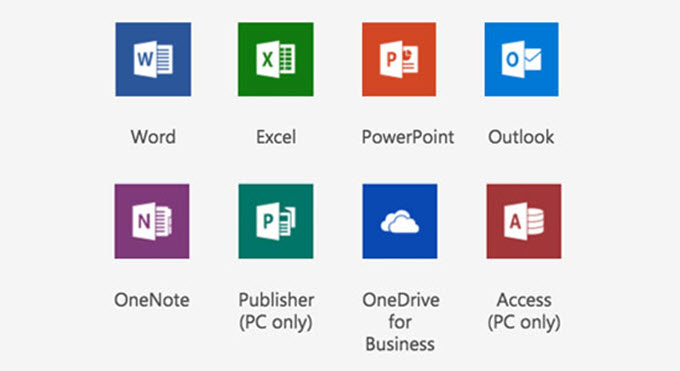
Una suscripción empresarial a Office 365 te da acceso a aplicaciones de Microsoft Office como Word, Excel, PowerPoint, Outlook y OneNote. Para ordenadores de sobremesa, estas aplicaciones siguen siendo la solución completa de ofimática con más características del mercado.
Todas las aplicaciones de Word tienen muchas más plantillas prediseñadas que sus homólogas de Google.
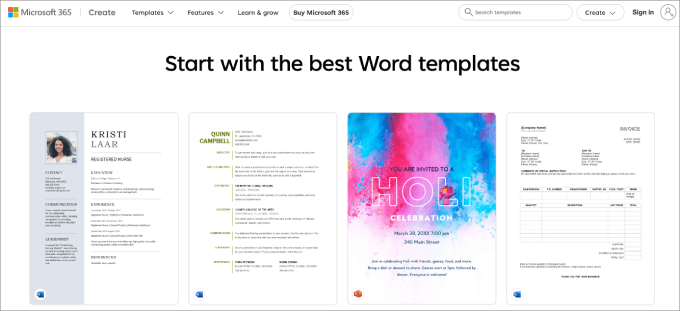
Solo Word tiene 300 plantillas empresariales diferentes, en comparación con Google Docs, que solo tiene 55 plantillas, entre empresariales, personales y educativas. Además, Word tiene más tipos de gráficos para incrustar en los documentos.
Esto se extiende también a otras aplicaciones. Excel ofrece más de 80 plantillas diferentes para distintos tipos de presupuestos, mientras que Google Sheets cuenta con 19 plantillas en total.
Algunas aplicaciones también tienen funciones más avanzadas que Google. Por ejemplo, PowerPoint tiene la función QuickStarter, que te ayuda a crear rápidamente una bonita presentación en cuestión de minutos. Sólo tienes que introducir un tema y la aplicación buscará datos y resultados de investigación por ti. También te sugerirá diseños, temas e imágenes.
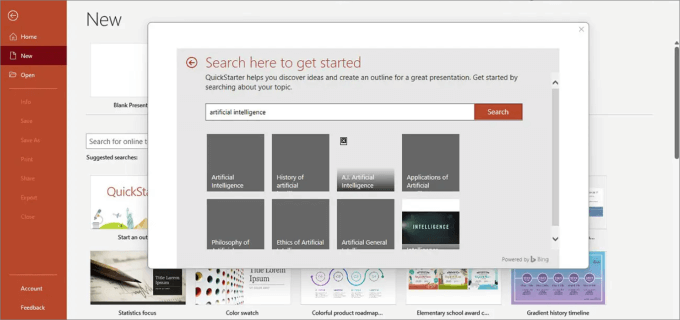
En general, las aplicaciones de escritorio de Office 365 establecen un estándar muy alto con el que ninguna aplicación web o móvil ha podido competir.
Veredicto: Empate. Google Workspace es mejor en facilidad de uso y colaboración. Sin embargo, Office Workspace destaca en plantillas y tiene funciones más avanzadas.
Herramientas de colaboración
Con el trabajo a distancia convirtiéndose en la nueva norma, las herramientas de colaboración son más importantes que nunca. Los miembros del equipo necesitan videoconferencias, chat, mensajería y espacios compartidos para facilitar los debates internos.
Hay muchas herramientas que desentrañar, así que veremos qué ofrece cada solución completa.
Herramientas de colaboración en el Espacio de Trabajo de Google
Workspace ofrece Google Meet, que se compone de Google Chat y Hangouts.
Google Meet destaca en el acceso de invitados. Con esta característica, los miembros del equipo pueden invitar a invitados externos a colaborar y unirse a las conversaciones sin tener una cuenta de Google. Por otro lado, Microsoft Teams requiere que los invitados tengan una cuenta Microsoft o formen parte de una organización.
Otra ventaja es que Google Meet permite que se unan más participantes en una sala para los planes Plus y Enterprise. Hasta 500 personas pueden estar en una sola sala.
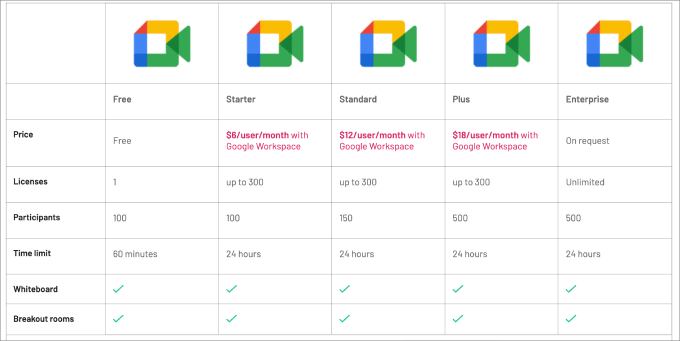
En comparación, Microsoft Teams solo te limita a 300 participantes para todos los planes.
Aunque no es un gran problema, la balanza se inclina a favor de Google Meet.
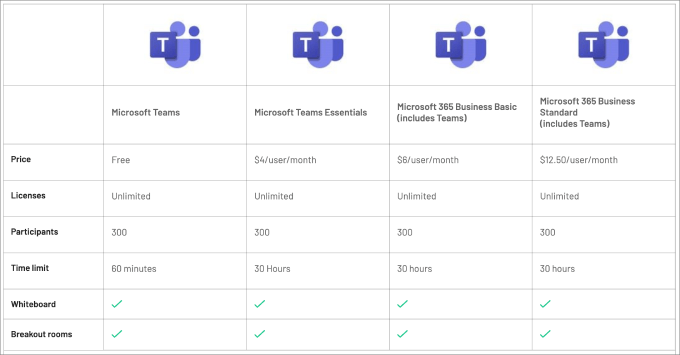
Sin embargo, la principal ventaja de Google Meet es simplemente su experiencia de usuario. Se sincroniza fácilmente con el ecosistema de aplicaciones de Google. Gracias a los ajustes de calidad de las llamadas, que funcionan con IA, puedes estar seguro de que tus reuniones se desarrollarán sin problemas visuales ni de audio.
Dicho esto, Google Chat, la plataforma de mensajería, no es tan fácil de usar para crear canales específicos como Microsoft Teams.
Además, Workspace cuenta con Google Voice, un proveedor de servicios VOIP que permite realizar llamadas telefónicas basadas en la nube. Google Voice es más avanzado que Microsoft Team Phone porque ofrece características más avanzadas. Entre ellas, transcripciones automáticas del buzón de voz basadas en IA para gestionar mejor los datos.
Herramientas de colaboración en Office 365
Office 365 cuenta con Microsoft Teams como principal herramienta de colaboración. Funciona de forma similar a Slack, donde puedes comunicarte en diferentes canales o enviar mensajes directamente a las personas para que todos los chats estén debidamente aislados.
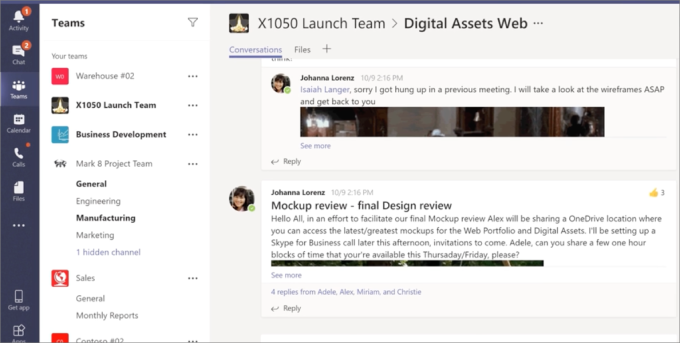
Además, dentro de cada canal, puedes segmentar aún más por debate o departamento para ayudar a organizar la comunicación con tu empresa. La aplicación de mensajería tiene pestañas en las que puedes adjuntar archivos o conectar servicios de terceros.
Más allá de eso, Microsoft Teams tiene un calendario integrado y conferencias dentro de su programa. Así, no tienes que ir y venir a Outlook para averiguar cuándo son tus reuniones.
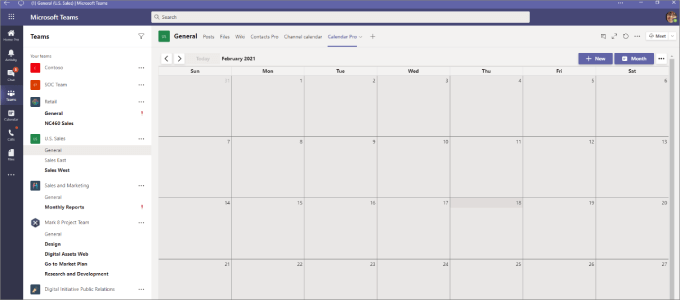
A continuación, puedes hacer clic en el evento programado en el calendario para unirte a una videoconferencia o audioconferencia. La herramienta de conferencias incluye todas las funciones que cabría esperar, como grabar reuniones y compartir pantallas.
Lo bueno de Microsoft Teams es que puedes utilizar el cuadro de búsqueda para escribir debates, nombres o comandos y encontrar lo que buscas.
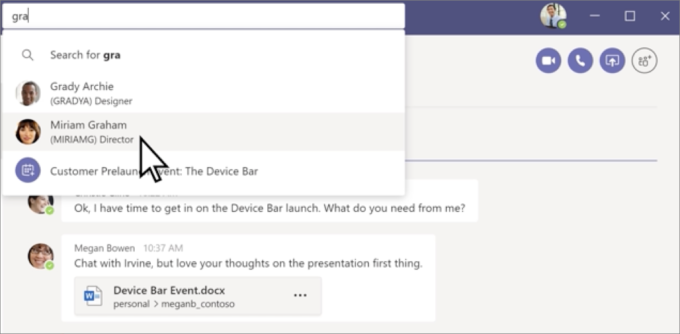
Además de la herramienta de chat y conferencias, también tienen Microsoft Teams Phone, que permite hacer llamadas internas. Eso sí, tendrás que pagar por un plan específico de llamadas nacionales, un plan de llamadas internacionales o un plan de pago por uso.
En comparación, Google Voice ofrece llamadas gratuitas a Estados Unidos y Canadá.
Veredicto: Google Workspace porque es intuitivo y tiene más características basadas en la IA de Hangouts.
Medidas de seguridad
La seguridad es una de las principales preocupaciones de las pequeñas empresas cuando utilizan aplicaciones en la nube. Veamos cómo Google Workspace y Office 365 protegen los datos que almacenas en sus plataformas en la nube.
Características de seguridad de Google Workspace
Google Workspace está construido sobre la infraestructura en la nube de Google y utiliza los mismos niveles de seguridad que el propio Google. Esto incluye la detección automática de actividades sospechosas, intentos de suplantación de identidad y otros intentos de pirateo.
Como administrador, Google te permite establecer diferentes políticas para impedir el acceso no autorizado a tu consola de administrador o a cualquiera de las cuentas de usuario. Puedes utilizar la autenticación de dos factores e imponerla a todos tus usuarios.
También incluye una característica de protección contra la filtración de datos que permite establecer palabras clave para bloquear cualquier comunicación saliente. Google Workspace cuenta con detección integrada de spam, virus y malware, que explora todos los documentos y archivos adjuntos.
Características de seguridad de Office 365
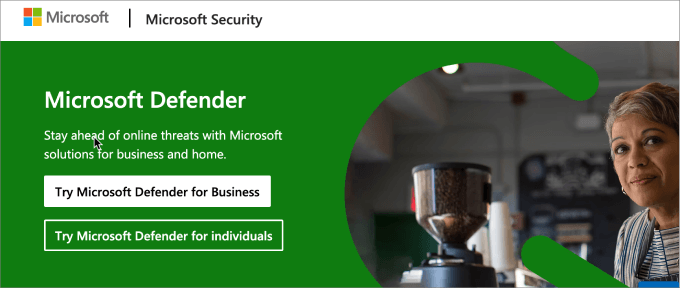
Office 365 cuenta con Microsoft Defender, una aplicación de seguridad para toda la solución completa de productividad.
Te permite activar la autenticación de múltiples factores para todas las contraseñas de los usuarios. Con la autenticación multifactor, los usuarios deben proporcionar más formas de identificación antes de acceder a sus cuentas, en comparación con la opción de dos factores que ofrece Google Workspace.
Las opciones más comunes son las indicaciones a través de mensajes de texto, notificaciones de aplicaciones móviles o aplicaciones de autenticación.
También utiliza sus propias herramientas de IA para aprender los hábitos de trabajo de cada usuario, detectar actividades sospechosas y marcarlas si algo parece fuera de lugar. Con el plan para empresas, obtienes acceso a Microsoft Defender, una solución de seguridad premium que protege tus datos.
Microsoft también ofrece soporte extendido hacia protocolos de identificación de correo electrónico como 365 DMARC. Esta solución protege específicamente contra correos electrónicos de suplantación de identidad entrantes enviados a su dominio empresarial. Puede especificar a los servidores de correo electrónico cómo responder a los correos electrónicos enviados desde su dominio que no superen las comprobaciones de identificación.
Incluye una herramienta de prevención de pérdida de datos para proteger contra el robo y la filtración de datos. Con la herramienta de gestión de dispositivos, su empresa también puede restringir el acceso de los usuarios a los dispositivos proporcionados por la empresa.
Office 365 también utiliza las herramientas de detección de spam, virus y malware de Microsoft para explorar todos los documentos, correos electrónicos y archivos adjuntos.
Veredicto: Office 365 porque ofrece protocolos de identificación multifactor y análisis de seguridad avanzados en los planes de nivel superior. Es adecuado para empresas con necesidades de seguridad estrictas o que operan en sectores muy regulados.
Soporte al cliente
Asistencia al cliente de Google Workspace
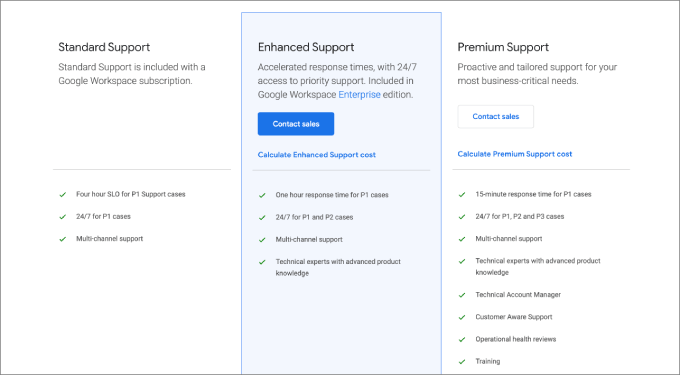
Por desgracia, Google no tiene una gran reputación en lo que respecta al soporte al cliente. Es muy difícil ponerse en contacto con una persona real para resolver o diagnosticar incidencias que tengas con sus productos o herramientas.
Más allá de eso, Google solo ofrece soporte basado en web a través de chat en vivo, centro de ayuda y su comunidad.
El principal problema con el soporte web es que debes tener una conexión a Internet para recibir ayuda. Aunque puedes adquirir soporte mejorado con Google Workspace, solo está en su plan Enterprise.
Office 365 Soporte al cliente
Por otro lado, Office 365 no niega canales de soporte a sus usuarios independientemente del plan de precios. Todos los planes ofrecen soporte online y telefónico 24/7. Además, es compatible con / dar soporte técnico para diagnosticar e implementar problemas.
Veredicto: Office 365 es mejor porque también ofrece soporte telefónico, incluso para los niveles más bajos del servicio.
Google Workspace frente a Office 365: ¿cuál es mejor?
Google Workspace es la mejor opción para la mayoría de las personas, incluidas las pequeñas y medianas empresas y las nuevas empresas. Incluso un principiante puede dominar aplicaciones como Docs, Sheets, Meet y Calendar. Puedes establecer todo en unos pocos clics, y es fácil colaborar con los miembros del equipo.
Office 365 es más adecuado para empresas de nivel empresarial en las que todos los empleados trabajan desde una oficina utilizando un PC con Windows. Sus aplicaciones de escritorio son de primera categoría, especialmente si estás en un ecosistema Windows.
Esta comparación es similar a la de Mac frente a PC o Apple frente a Android. Office 365 ofrece mejores funciones en muchos casos, pero es mucho más difícil de usar y aprender. Google Workspace es fácil de entender y mucho más rápido de establecer.
Esperamos que este artículo te haya ayudado a comparar Google Workspace frente a Office 365 para averiguar cuál es mejor. Puede que también quieras ver nuestra lista de los mejores plugins y herramientas de WordPress para sitios web empresariales, junto con las mejores herramientas empresariales gratuitas para pequeñas empresas.
If you liked this article, then please subscribe to our YouTube Channel for WordPress video tutorials. You can also find us on Twitter and Facebook.





Syed Balkhi says
Hey WPBeginner readers,
Did you know you can win exciting prizes by commenting on WPBeginner?
Every month, our top blog commenters will win HUGE rewards, including premium WordPress plugin licenses and cash prizes.
You can get more details about the contest from here.
Start sharing your thoughts below to stand a chance to win!
Isaac Young says
Excel is a game changer vs sheets.
I use outlook but must say G suite has way way better search accuracy. If excel is not that important then G suite would be the way to go for those pulling up older email and information from past email.
WPBeginner Support says
Thanks for sharing your experience with the two!
Administrador
Ankit says
Once you start using Gsuite, you will start loving it. When I started using Gsuite, I hated it since I was used to Microsoft office, especially excel.
But slowly i loved the collaboration features in Slide n Sheet which is much better in Gsuite compared to O365.
Also there are tons of functions now in google sheet (Like FILTER, UNIQUE, QUERY, etc) which makes life easy and now i love working on google sheet by default.
Offcourse if it’s heavy data analysis (File size in MBs) then google sheet should not be used
WPBeginner Support says
Thanks for sharing your experience with the two
Administrador
Donald Stauty says
Our church is talking about implementing GSuite. My work environment is on MOS365. My biggest problem is that my experience is that MSExcel is a huge business tool that Sheets cannot compare to at this time.
WPBeginner Support says
Thanks for sharing your opinion
Administrador
Vince says
You forgot MSO365 is now with teams which allows sending toll call invites
WPBeginner Support says
Thank you for that feedback for when we update the article.
Administrador
Lori says
While overall a good write up, one point that most reviewers don’t cover is shared groups vs shared inboxes. While Google provides collaborative shared groups they don’t provide it in a separate inbox environment space as MSO365 does. To be honest, this feature is what keeps me using MSO365. It’s not about the money, they almost cost the same. In fact, most of the feature aside from this one are the same.
WPBeginner Support says
Thanks for sharing your experience with this
Administrador
Ariel Veras says
Very good article, thanks!
WPBeginner Support says
You’re welcome
Administrador
Shadeofblkness says
Great Article.
Thanks.
WPBeginner Support says
You’re welcome, glad you liked our article
Administrador
James says
So I’m still at the same place I was before. I use and I’m comfortable with both Gmail AND Office, and I was hoping to get something out of this article that would be beneficial. No matter. I guess I just have to make a decision
WPBeginner Support says
Hope our article helps you decide the features you need
Administrador
Vayth says
I’m on the same boat. I haven’t chosen any, but I’m leaning towards office 365. IMO, gmail and outlook is almost similar, but desktop office is still far superior than gdocs. The collaboration is also good. Besides, you can sync outlook to gmail and google calendar anyway if they’re not to your taste.
Boyi says
Thanks for the detailed write up! It is very useful.
I have limited IT knowledge but wish to find out if I need to set up email domain for the office and there are a few staffs under the same company… does it mean I make one payment for the domain fee (yearly says $12) and then another payment to cover number of users (monthly says $6 per person)…
And what you had shared above are in USD am I right?
WPBeginner Support says
The prices are in USD and if you didn’t have the domain you would need to pay for the domain and for each user.
Administrador
Steve says
Thanks for the comparison. While I’m a huge fan of Google and their apps, Office 365 is the way to go. The Office suite applications included are universal business tools. The apps included with G Suite are not business tools.
WPBeginner Support says
They are both business tools, it would depend on personal preference for which is best for your business
Administrador
Gowtham says
Amazing explanation about Guite vs office 365..
I have few doubts that is as like Microsoft Exchange server is getting deployed locally in our on-premise server.
Is it possible to host Office 365 application in our own server ?
Please correct my doubt is wrong.
WPBeginner Support says
Hey Gowtham,
You can integrate Office 365 with your on premise exchange server. You can sync on premise servers to the cloud servers or you can create a hybrid cloud environment with some user information on the cloud and some on your local server.
Administrador
Sasha says
You can call anywhere in the world mobile or landline using Skype for Business.
Michael McCool says
My number one issue with G Suite is the lack of native Outlook connectivity for full email, calendar and contact syncing. There is the G Suite sync tool, but I’ve found it to be buggy and not 100% reliable. This is especially important when working across multiple devices, and needing consistent contact and calendar data on all devices.
I have worked with quite a few companies that have used G Suite, and the ones that use web mail loved it, while those that used Outlook ran into problems at some point.
My recommendation is that if you use Outlook on the desktop for email, go with office 365. If you use webmail, then make a choice which features will be best for you.